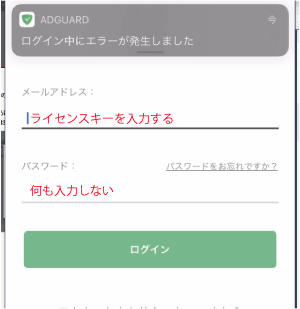よくあるご質問について
マイページへログインできません。
マイページへのログインにつきましては、はじめにAdGuard社の公式ページにてマイ・アカウントを作成する必要があります。
詳しくはこちらのページをの「マイ・アカウントの作成からマイページへのログイン」部分をご確認ください。
windows10の変更により体験版になってしまいました。
OSアップデートや何らかの理由により体験版になってしまった場合は、AdGuard公式ページのマイページから一度ライセンス認証を解除する必要があります。
詳しくはこちらのページをご確認ください。
WindowsからMacに乗り換えたのですが、Macの方でライセンス認証が出来ません。
ご使用OSを変更する場合は、AdGuard公式ページのマイページから一度ライセンス認証を解除する必要があります。
詳しくはこちらのページをご確認ください。
パソコンのブラウザでYouTubeの広告がブロックされません
YouTubeのドメインにて広告ブロックがOFFになっていないかご確認ください。
1) YouTubeへアクセス
2) 画面右下のAdGuardのアイコンをクリック
3) 画面に表示されるブロック内の「このウェブサイトをフィルタリング」の
右側のスイッチが緑色になっているか確認
4) スイッチが赤色になっている場合は、スイッチをクリックして
緑色に変更していただくことで、広告ブロックが動作するようになります。
AndroidにAdGuardをインストールしたのですが、YouTubeアプリの動画広告が消えません
YouTubeの動画広告のブロックはブラウザでのみ動作いたします。
※YouTubeネイティブアプリ内の広告は現在どの広告ブロッカーによってもブロック不可能です。
Android版をインストールしたのですが、AdGuardのアイコンが見当たりません。
ホーム画面をタップして画面下にスライドするとインストール済みのアプリが表示されますのでそちらからAdGuardをお探しください。
希にインストールしたアプリが見つからないようになる場合もありますので、
その場合は、以下の手順にて一度ソフトをアンインストールして再度インストールしてください。
1)設定→アプリからAdGuradを選択し、アンインストールを行います
2)再度こちらよりAdGuardをダウンロードしてインストールします
Android版をインストールしたのですが、「証明書の名前を指定する」の画面から進めない。
証明書名に任意の名前を入力して、OKボタンで進めてください。
※名前は空白以外でしたらどのような名前でも問題ありません
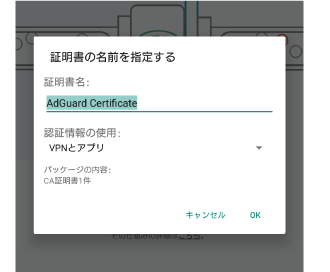
iPhoneのライセンス認証でメールとパスワードを入れる画面が出るが、パスワードなどがわからない。
メールアドレスの画面にお手元のライセンスキーを入力していただき、
パスワード空白のまま「ログイン」ボタンをクリックすると認証が完了します。